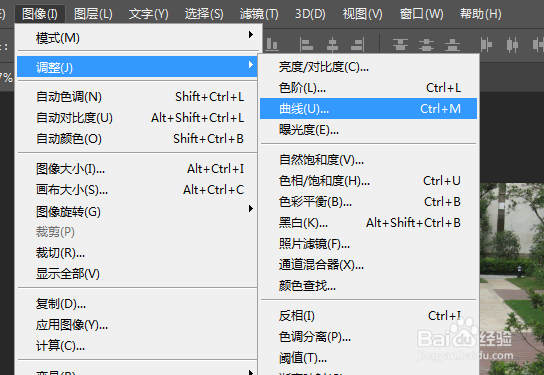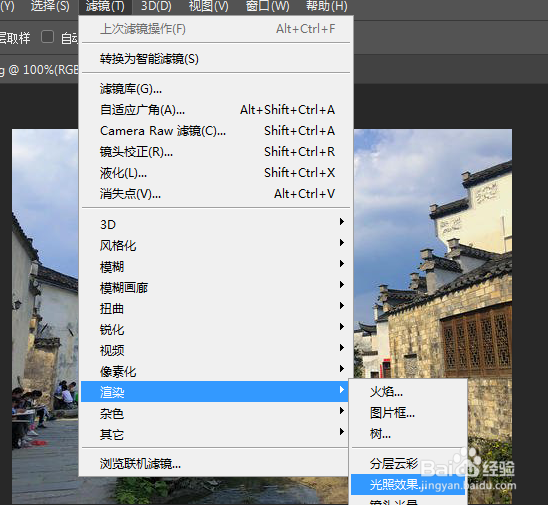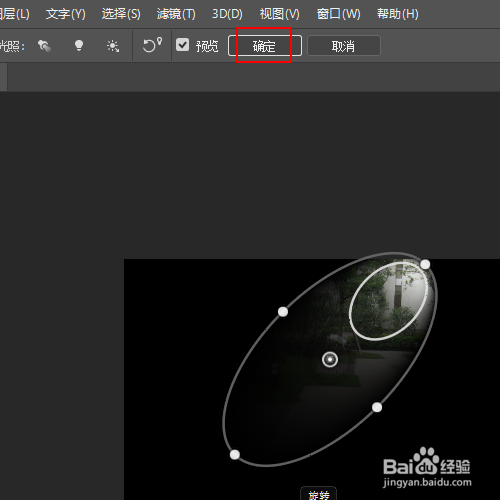如何制作光亮的一角图片效果
1、在photoshop主界面上点击【打开】选项。
2、载入需要处理的图片,如图所示。
3、使用快捷键Ctrl+J对背景图层进行复制,得到图层1图层。
4、菜单栏:执行【图像】-【调整】-【曲线】命令
5、在【曲线】窗口中将此点向左上角拖拽,如图所示。
6、菜单栏:执行【滤镜】-【渲染】-【光照效果】命令。
7、在光照效果中将聚光灯的光源移动到如图位置。
8、在其右侧设置聚光灯效果参数,如图所示。
9、点击工具栏上方的【确定】按钮。
10、最终效果,如图所示
声明:本网站引用、摘录或转载内容仅供网站访问者交流或参考,不代表本站立场,如存在版权或非法内容,请联系站长删除,联系邮箱:site.kefu@qq.com。
阅读量:43
阅读量:39
阅读量:20
阅读量:31
阅读量:46